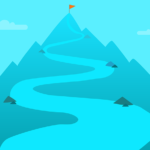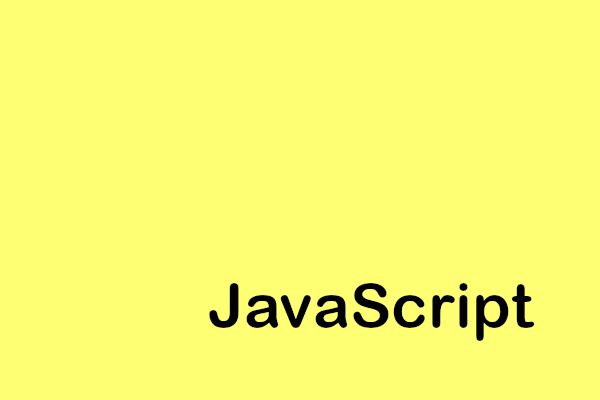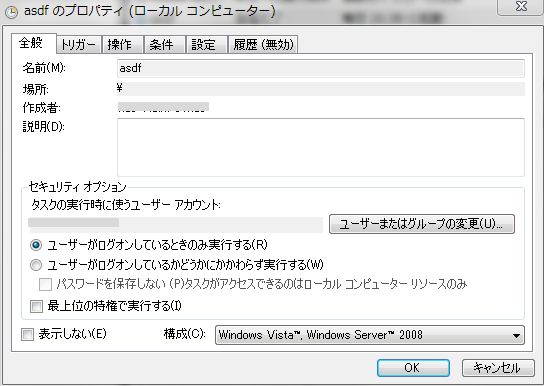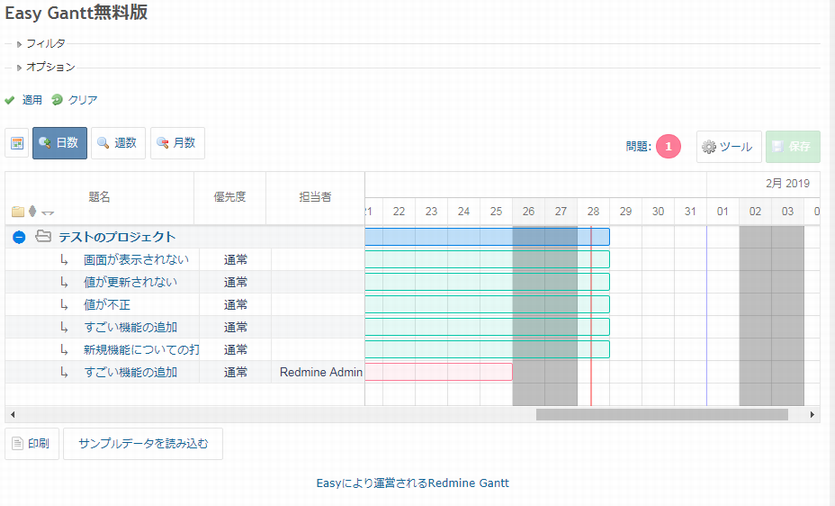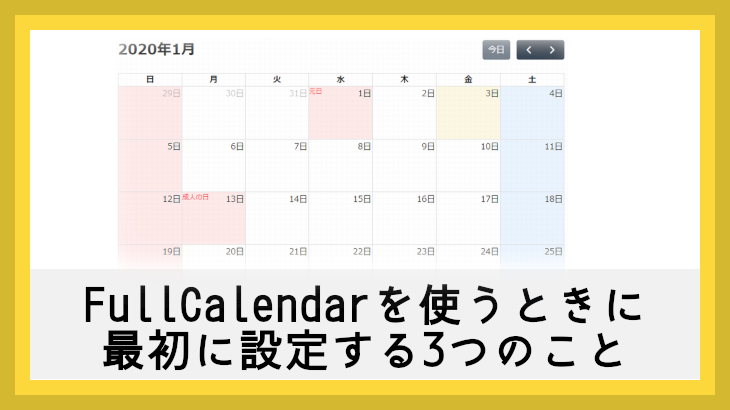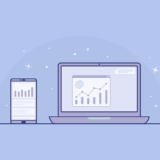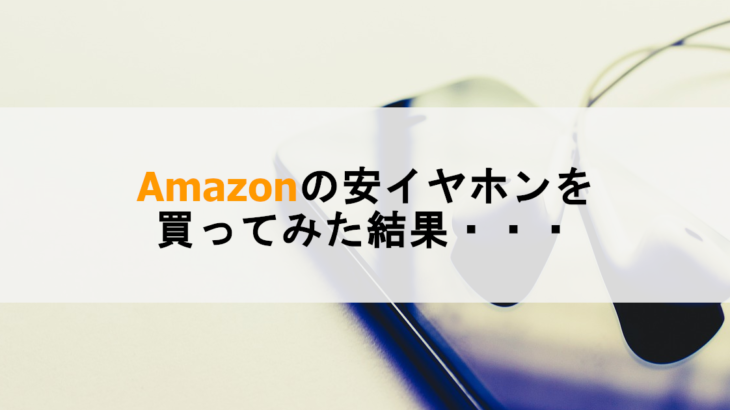少し前にmac book proを購入してから、今まで使っていたディスプレイにつなげてクラムシェルモードで使用していましたが、
クラムシェルモードなので、結局ディスプレイは1枚。そろそろデュアルディスプレイにしたいな、ということで題名の通り、ASUS VP228HE を購入しました。
今まで使っていたディスプレイが21インチだったので、同じくらいの大きさで手ごろな価格帯のものを探していた所でちょうど良いものが見つかりました。
Amazonの購入レビューを軽く見ると「白すぎて見えない!」という声もチラホラあり、少し不安だったのですが結論から言うと全然使えます。
というわけで、白飛び問題の解消も含めて書いていきます。
スペックなど
詳細は公式サイト参照。
HDMI * 1、D-sub * 1、スピーカーと標準的なスペックかと思います。
付属品としてD-subケーブルが付いてきました。
使用感
最初の感想は、めっちゃ白い!
不良品か?って思うほどに白いです。
ただし、ディスプレイの初期設定によるもの。
設定を変更することで、そこそこ改善します。明るさなどの各値を調整すれば、そこそこ見やすいディスプレイのように感じました。
ブルーライトカット機能
4段階の調整ができるブルーライトカット機能がついています。
(私はブルーライトカットメガネを使っているので、この機能を使うことはないかもですが。)
ただ、どうしても画面が黄色くなってしまうので、日常的に使うのはLevel2くらいまでかな、と感じました。
画面の白飛びを解消する設定
電源ボタンの隣にあるボタンを2回押すと以下の画面になります。
▼と▲に対応する位置のボタンでメニューを選択し、✔️に対応する位置のボタンで決定していきます。

Colorメニューの中の各オプションの値を設定することで、画面の白飛びを改善できます。
明るさやコントラストだけではなく、Skin Tone等のオプションもあるので好みに設定していきます。
もっとも、件の白飛びに関しては、明るさとコントラストでだいぶ変わるかと思います。
私の設定
参考、及びメモとして私の設定を記載しておきます。
- Brightness:55
- Contrast:35
- Saturation:50
- Color Temp.:Cool
- Skin Tone:Natural
別のディスプレイとの比較
元々私が使っていたディスプレイ(LG E2251)との比較です。
左:LG E2251、右:ASUS VP228HE

そこまでVP228HEが白飛びしている印象は受けないかと。
そしてE2251が使い込み過ぎてディスプレイの中央に青い線が入ってしまっている。
お勧めできるか
前述の設定さえ行えば全然使えます。
手ごろな価格(=1万円台前半)のディスプレイを探す場合、選択肢としてはありかと。
※本体のスピーカーに関しては使わないので未評価。
お勧めできるので以下にアフィリンクを貼っておきますのでよろしければ。